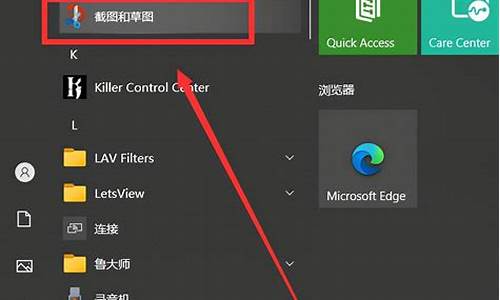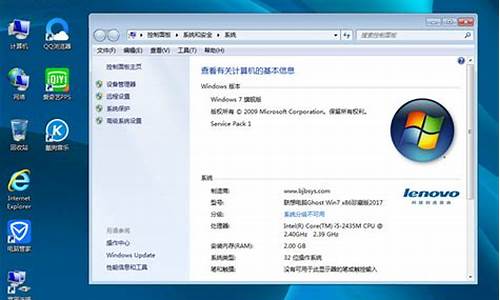自己做电脑系统更新-自己升级电脑系统
1.电脑怎么自己做系统
2.自己怎么给电脑重新做系统?
电脑怎么自己做系统

电脑自己做系统,教你一个简单方法:
准备材料:win7镜像(或者其他镜像),Onekey ghost工具。
1、将最大的gho文件和Onekey ghost工具放到同一目录,比如D盘,不要放C盘或桌面;
2、双击打开Onekey ghost安装工具,选择“还原分区”,映像路径选择gho文件,选择安装位置,比如C盘,或者根据磁盘容量判断要安装系统的磁盘,点击确定;
3、这时候会弹出提示框,点击是,立即重启进行计算机还原;
4、这时候电脑重启,开机启动项多出Onekey Ghost,默认选择这个进入;
5、进入到这个界面,执行系统还原到C盘的操作,等待进度条完成;
6、操作完成后,电脑自动重启,继续执行系统的安装、配置和激活过程;
8、安装过程会有多次的重启过程,最后重启进入全新系统桌面后,Onekey ghost安装系统过程就结束了。
自己怎么给电脑重新做系统?
首先要有系统安装光盘,然后把有用的资料备份到其他盘符(不安装系统的)或者其他存储介质。
安装系统:
步骤:首先设置光驱启动优先。
1)重启电脑,按Del键进入BIOS,如是笔记本,按F2进入BIOS
2)使用方向键选中Advanced BIOS Features
3)回车进入BIOS设置页面
4)通过方向键选中First Boot Device或(1st Boot Device)
5)使用上下方向键选中CDROM
6)按ESC返回BIOS设置界面。
7)使用方向键选中Save &Exit Setup
8)按 ‘Y’键后回车,重启电脑
下面开始进入安装
1) 重启电脑,把高亮条用方向键移到CDROM,这时,把XP光盘插入光驱
2)当屏幕出现Press any key to boot from CD时,立即按任意键。
3)屏幕出现欢迎安装程序界面,选择“现在安装”。回车
4)显示‘许可协议’按F8表示同意,开始加载信息,加载完毕。
此时,就可以对硬盘进行分区了。如果想重新分区,把光标调到C盘,按D键删除分区,按同样方法删除所有分区,然后按C键重新逐个创建新的分区。分区以MB为单位.1G=1024MB,C盘安装系统,C盘划分10-15G就可以了。其它分区可以根据磁盘的大小来划分。分区完毕开始安装系统。如不想重新分区,直接选择C盘进行安装,往下看就明白了。
5)选择全新安装
6)选择系统安装目录(一般都选C,原来的系统),然后用NTFS(快)格式化或FAT32(快)格式化这个分区,格式化完成后回车,开始进行安装。
7)开始复制文件,复制文件过程稍长,你可以休息一会。复制完毕成后自动重启电脑,
8)启动后,加载设备程序自动安装。
9)接下来的步骤按提示操作即可。等完成后重启,系统已经安装完成了
完成安装后,打开我的电脑,鼠标右键单击其他盘符,选择“格式化”弹出新窗口,点击“开始”按钮即可。把其他盘格式化完毕后。
接着该安装驱动程序了。
鼠标右键单击我的电脑--属性--硬件--设备管理器,里面有多少个**问号的选项,就需要安装几个驱动。
方法;首先把驱动光盘放入光驱
1)右键‘我的电脑’并选择‘属性’
2)选择‘硬件’---单击‘设备管理器’
3)鼠标右键单击带**问号的项
4)选择“更新安装驱动程序”
5)选择“是,仅这一次”,并单击“下一步”选择“自动搜索安装”后点击“下一步”
6)开始自动搜索安装相应驱动程序,完成后关闭,再安装其它有**问号的设备。把所有的带**问号的设备安装完后系统就安装成功了。
声明:本站所有文章资源内容,如无特殊说明或标注,均为采集网络资源。如若本站内容侵犯了原著者的合法权益,可联系本站删除。